前言
这是从零搭建一个java开发环境的第二篇,这篇文章将介绍mysql数据库的下载安装。在关系型数据库中,使用较多的是mysql和oracle,我自己用一般装mysql。oracle占用内存太大,自己电脑装了后电脑会变卡,我也只在刚学习oracle的时候装过,后面自己电脑就没装oracle了,只在工作中用到。
下载mysql
mysql的社区版是免费的,所以直接到官网下载即可。https://www.mysql.com/downloads/
进入官网,滑到页面底部,点击MySql Community Server
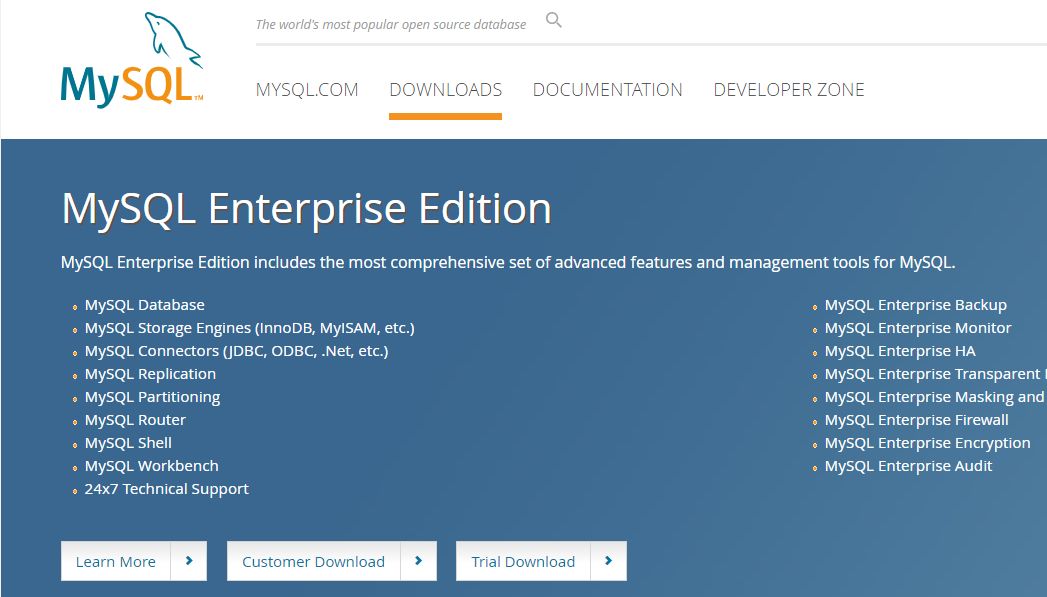
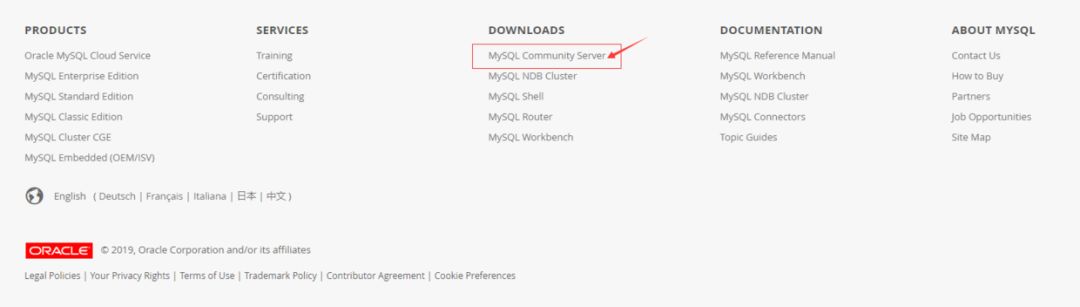
下载安装版的
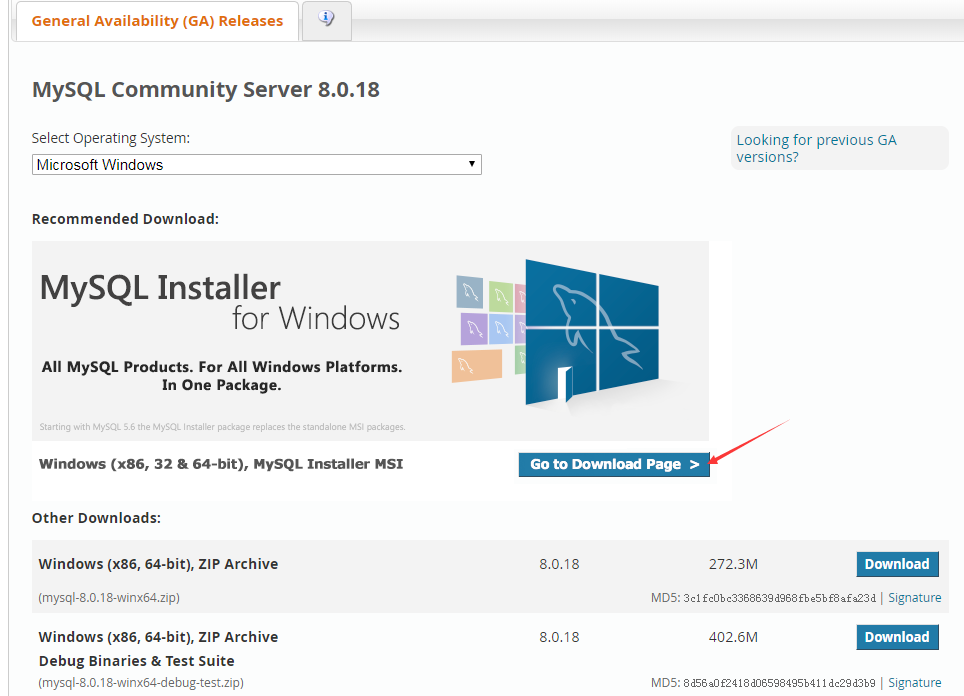
选择操作系统,点击下载
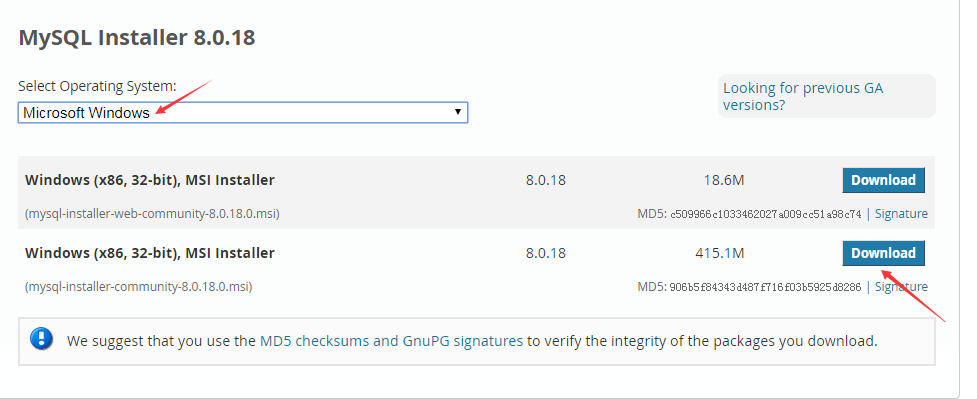
也是需要登录才能下载,也是oracle账号,和下载jdk是同一个账号。没有账号可以点击Sign Up注册。
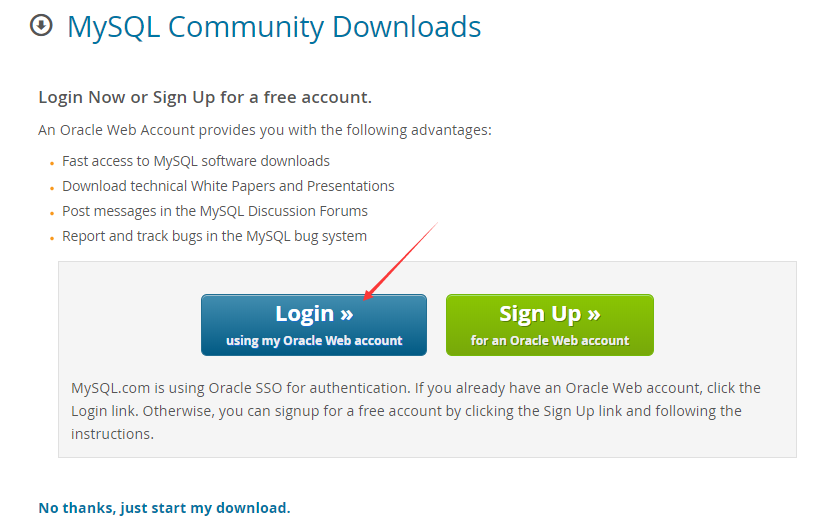 登录oracle
登录oracle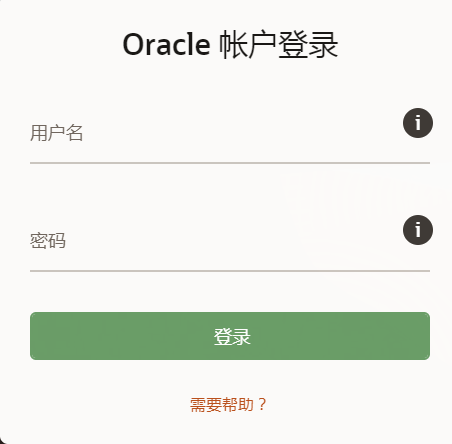
登录后可能会跳出一个填写资料的页面,可以随意填写,提交就行。
提交后点击下载就可以开始下载了。
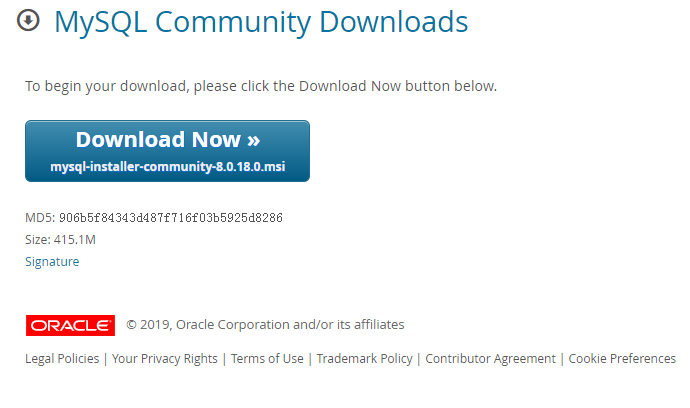
安装mysql
双击安装包,进行安装

直接点下一步

点击execute
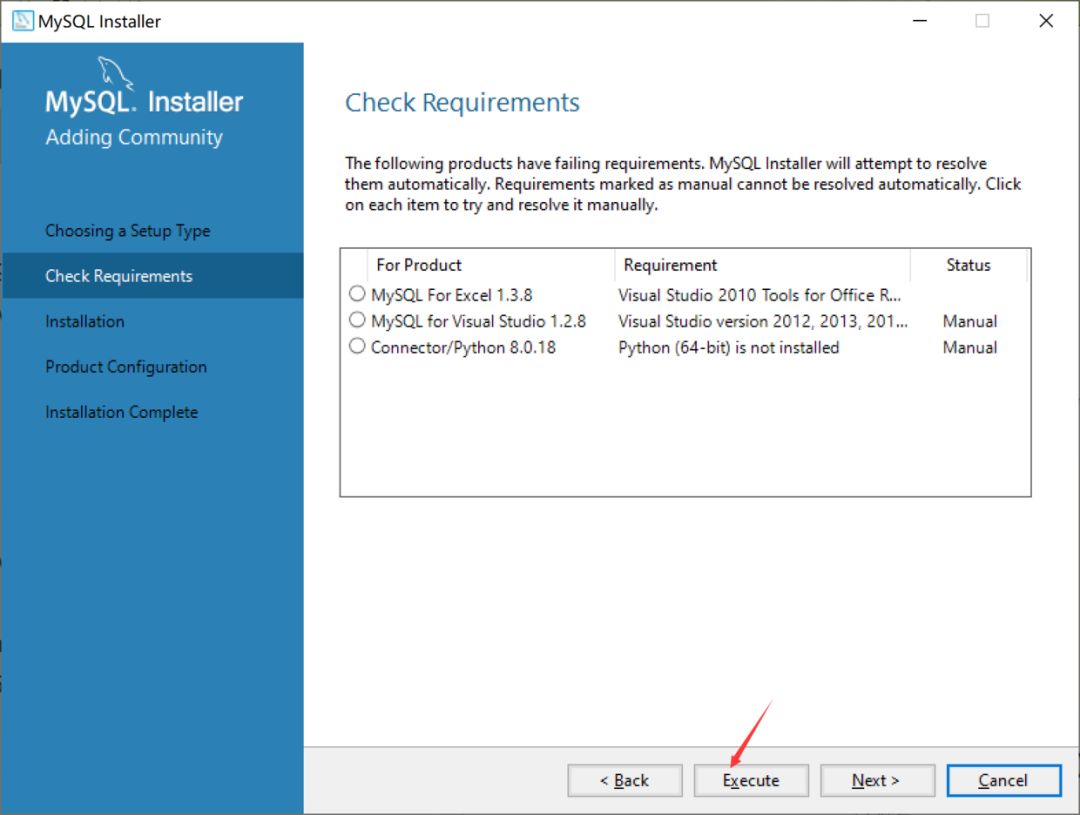
检查缺少环境的话就要先安装环境,勾选接受协议,点击安装
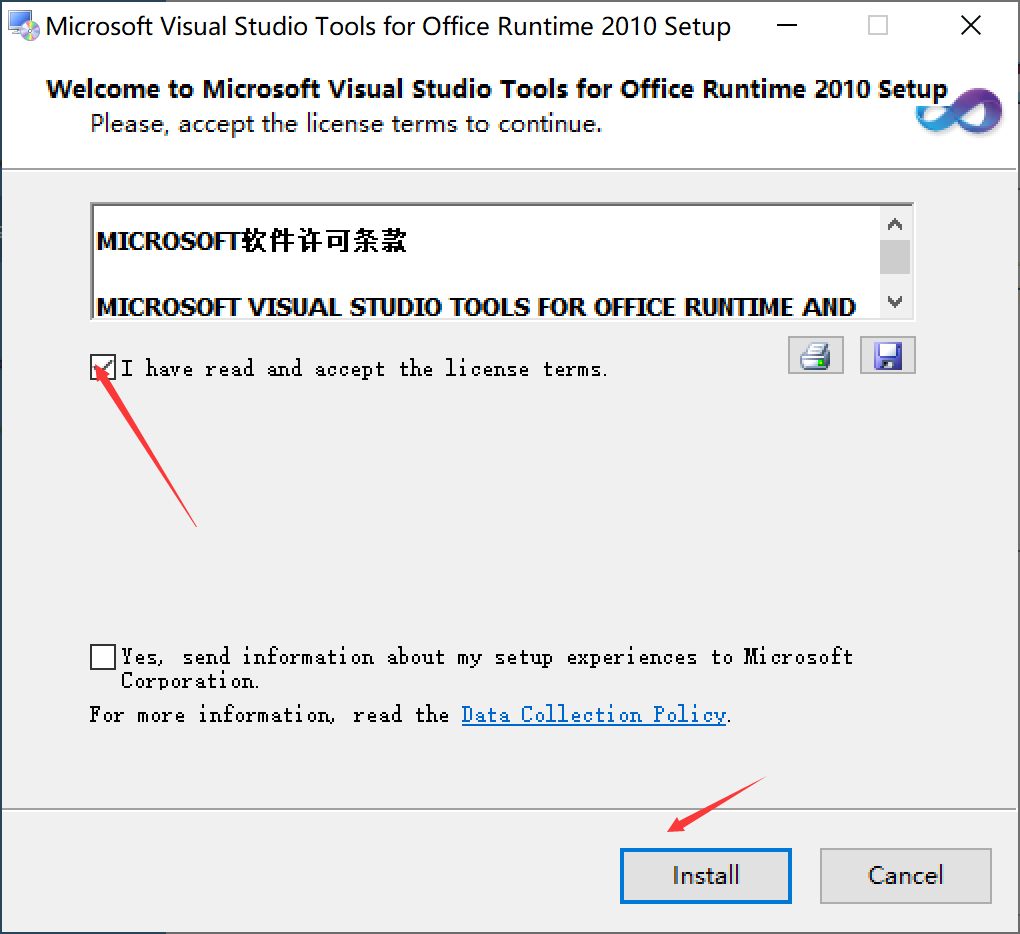
然后点击下一步
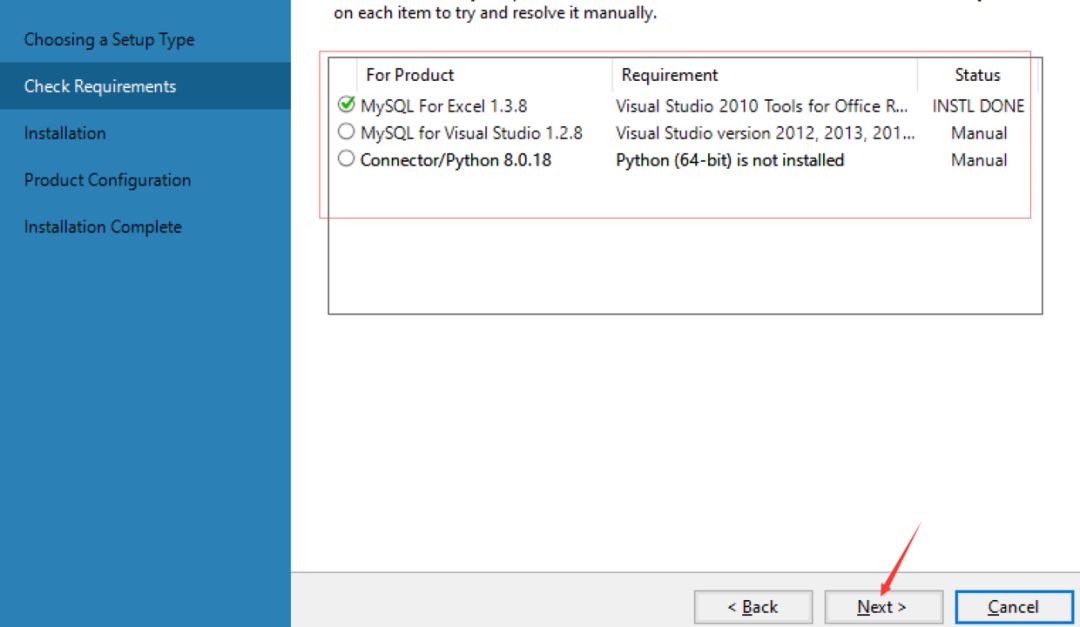
再点击execute,这里需要下载安装的要多一点,用的时间要多一点
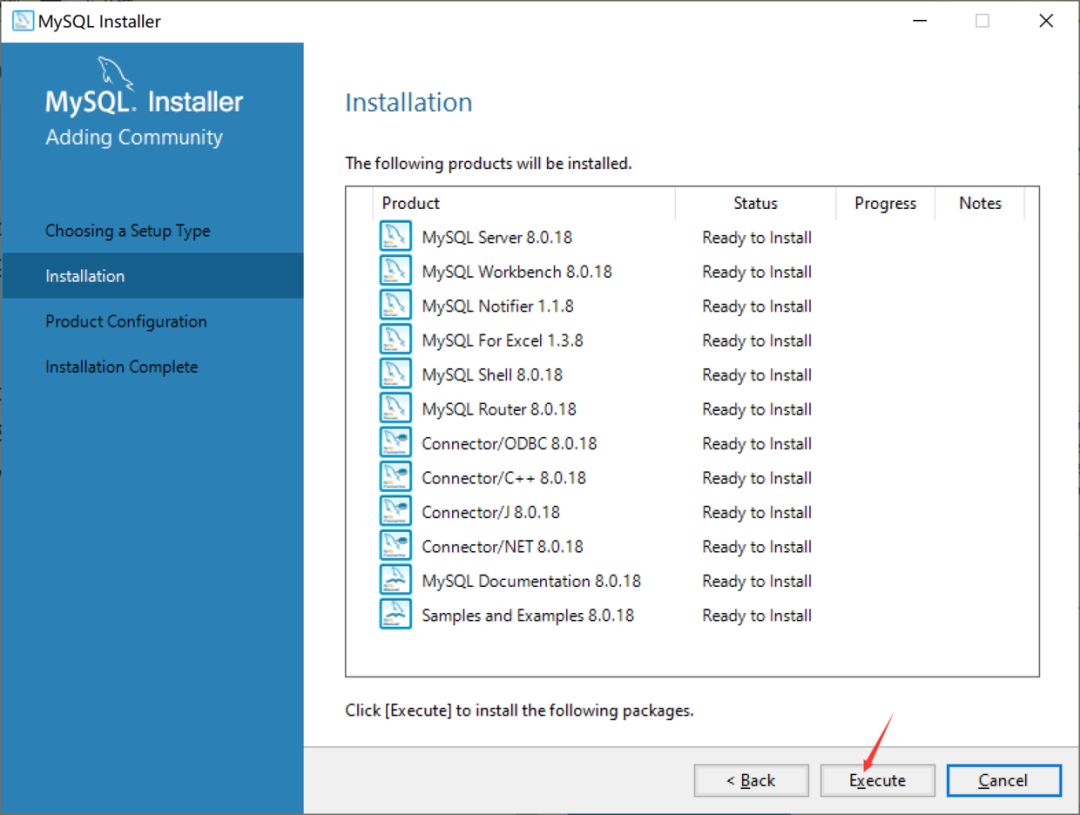
全部好了之后就可以点击下一步了
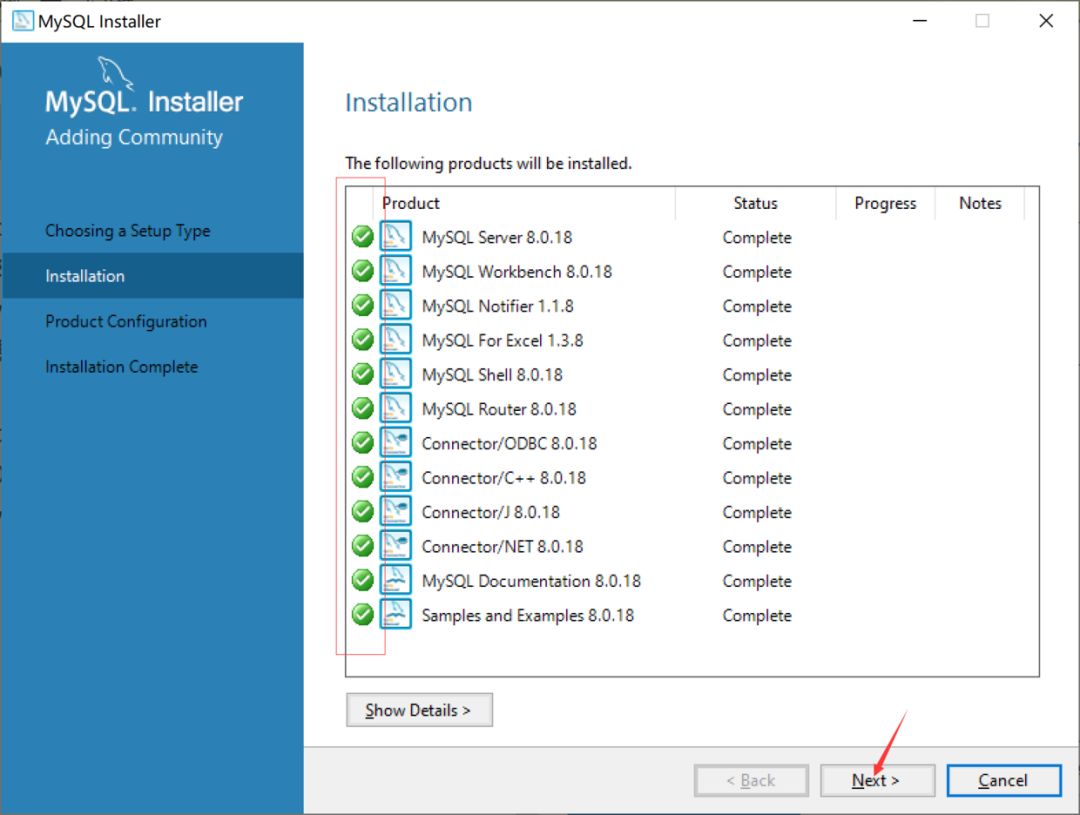
直接下一步
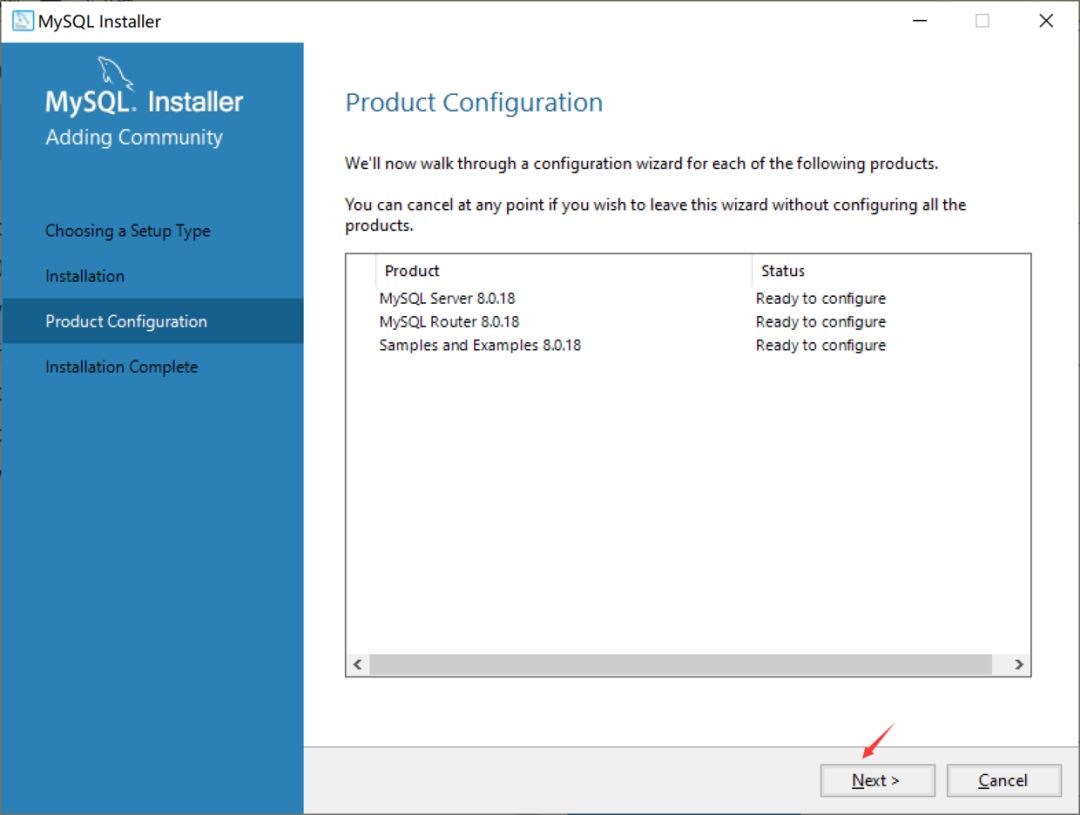
网络类型,选择默认的第一个,点下一步
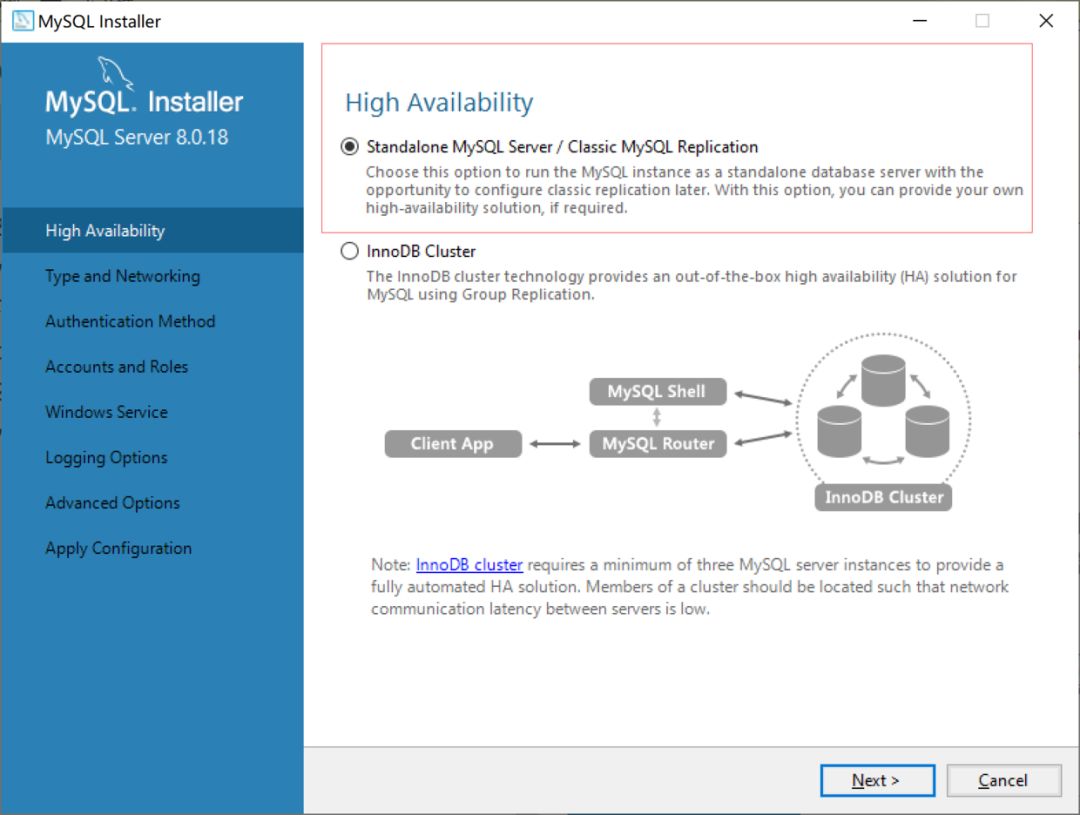
端口配置,也直接默认
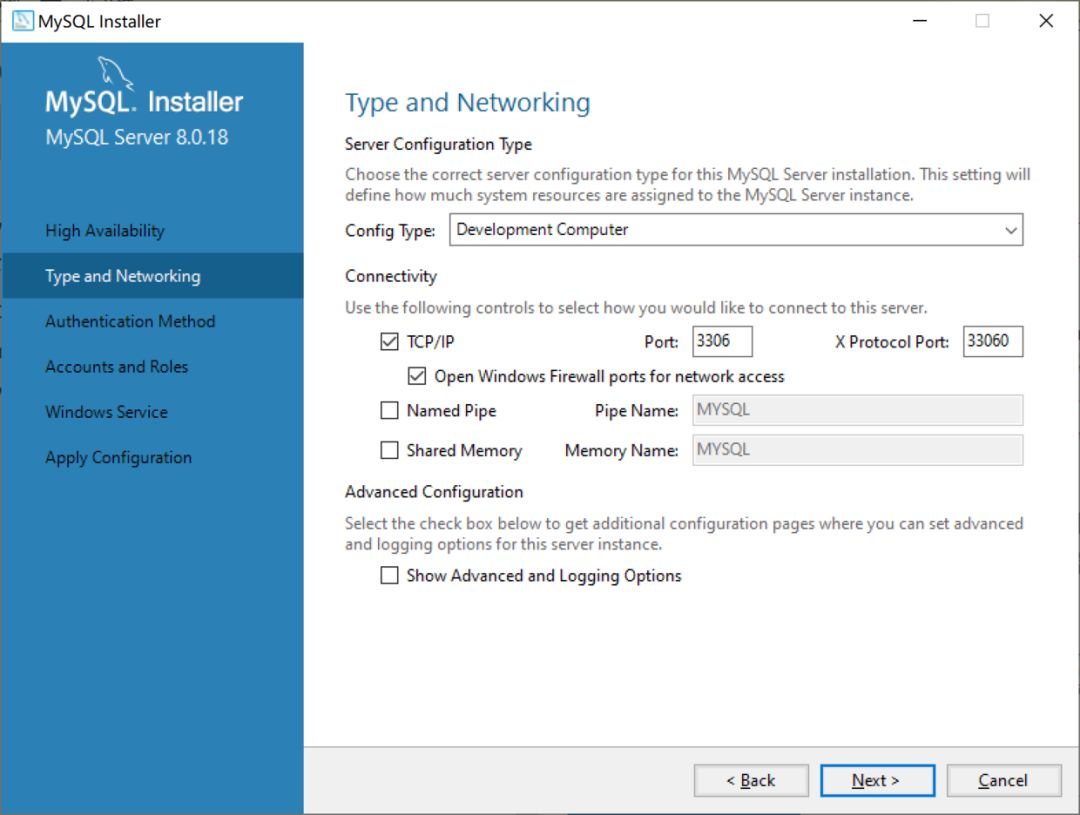
依然默认就行
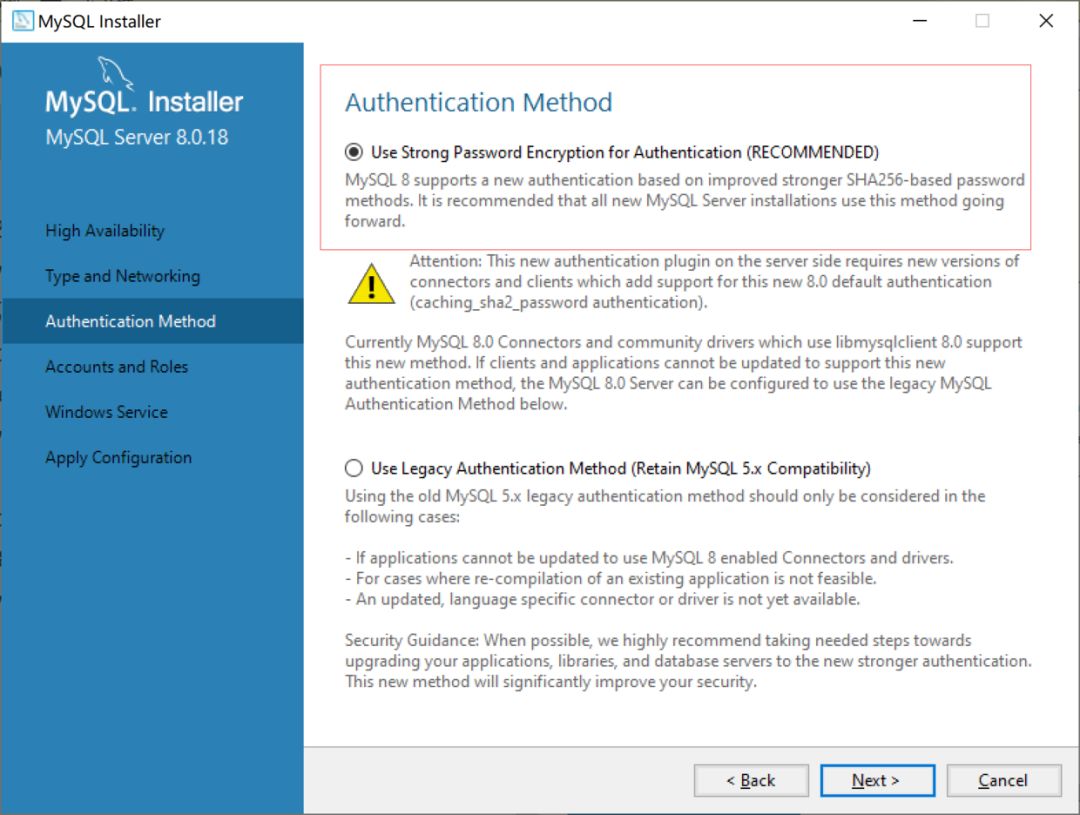
设置密码,然后下一步,密码非常重要,要记住
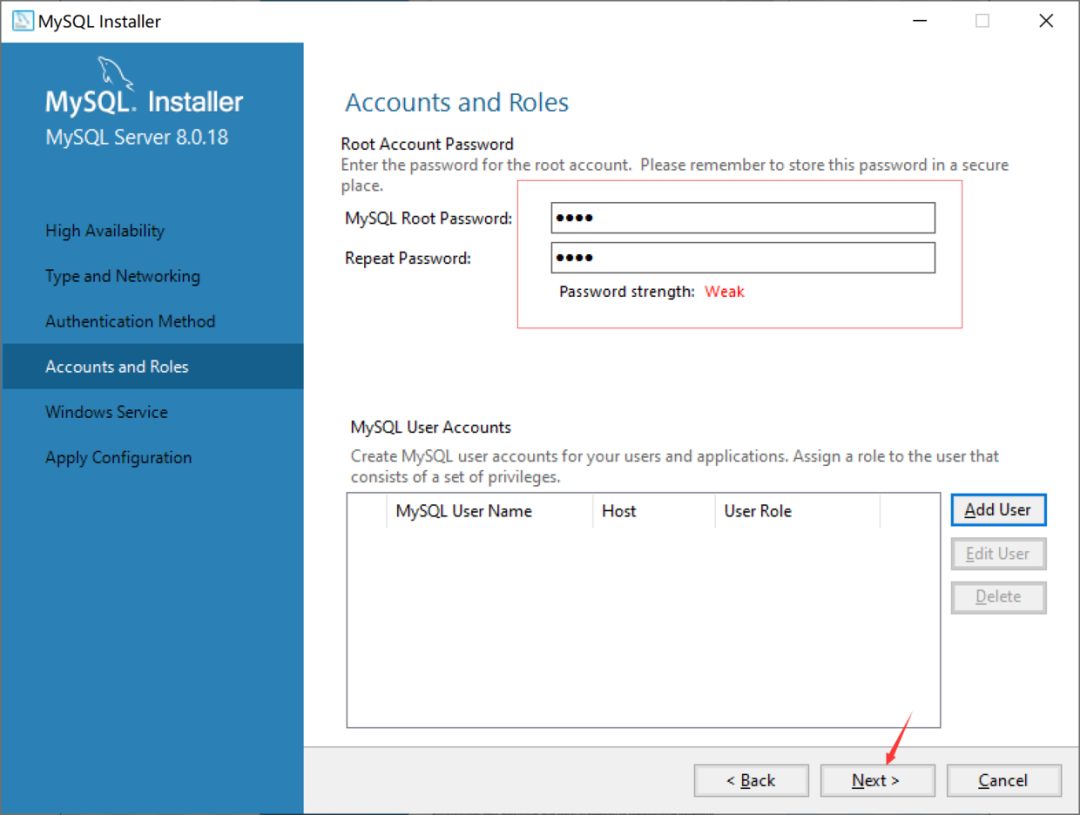
服务设置,一般直接默认
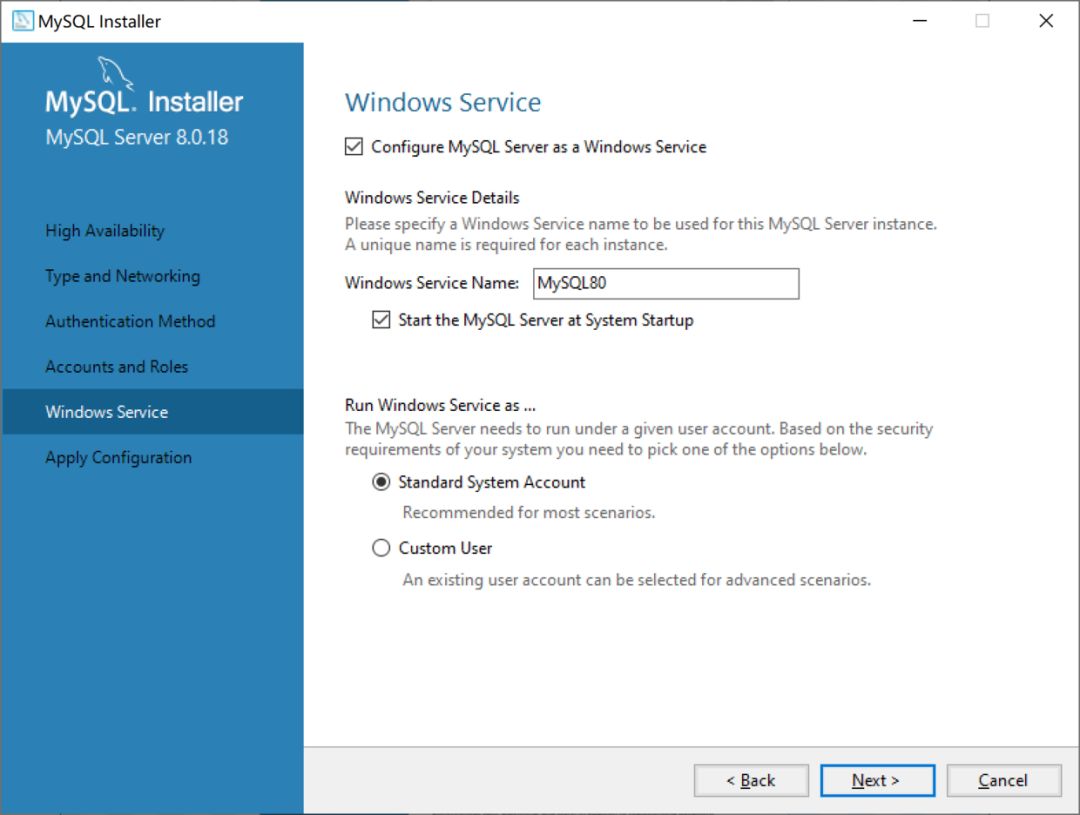
可以先点击excute
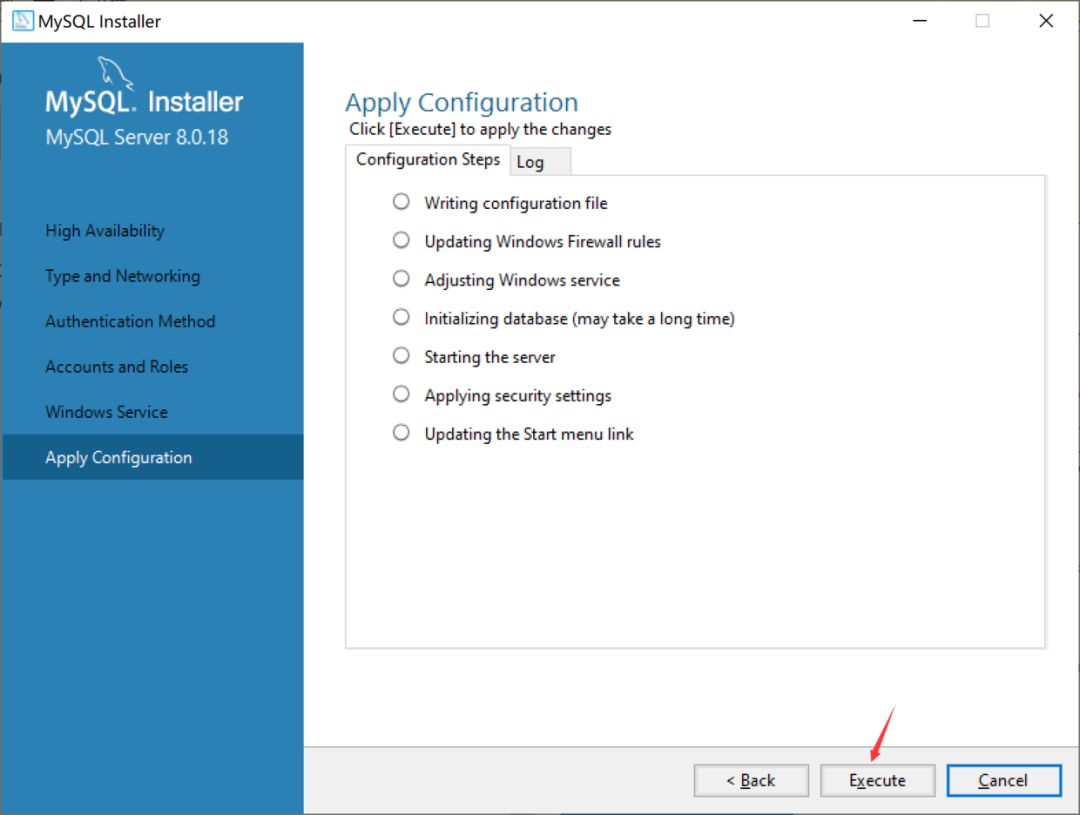
没问题点击finish
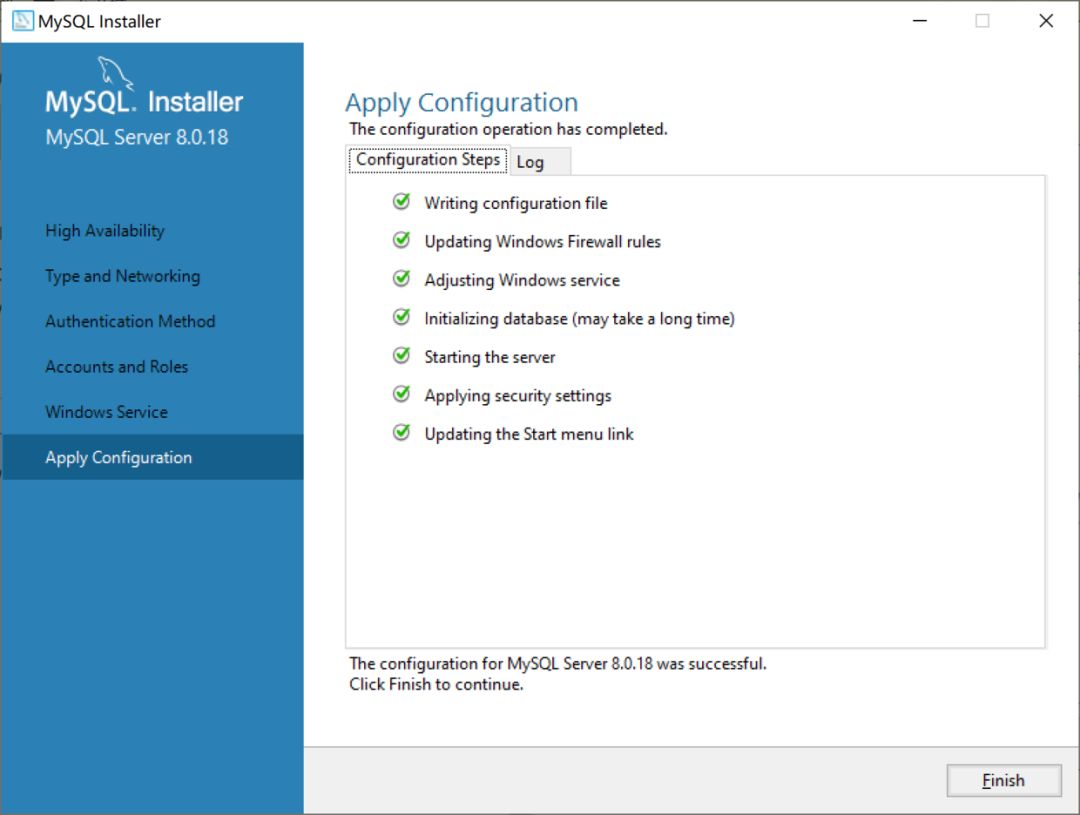
直接下一步
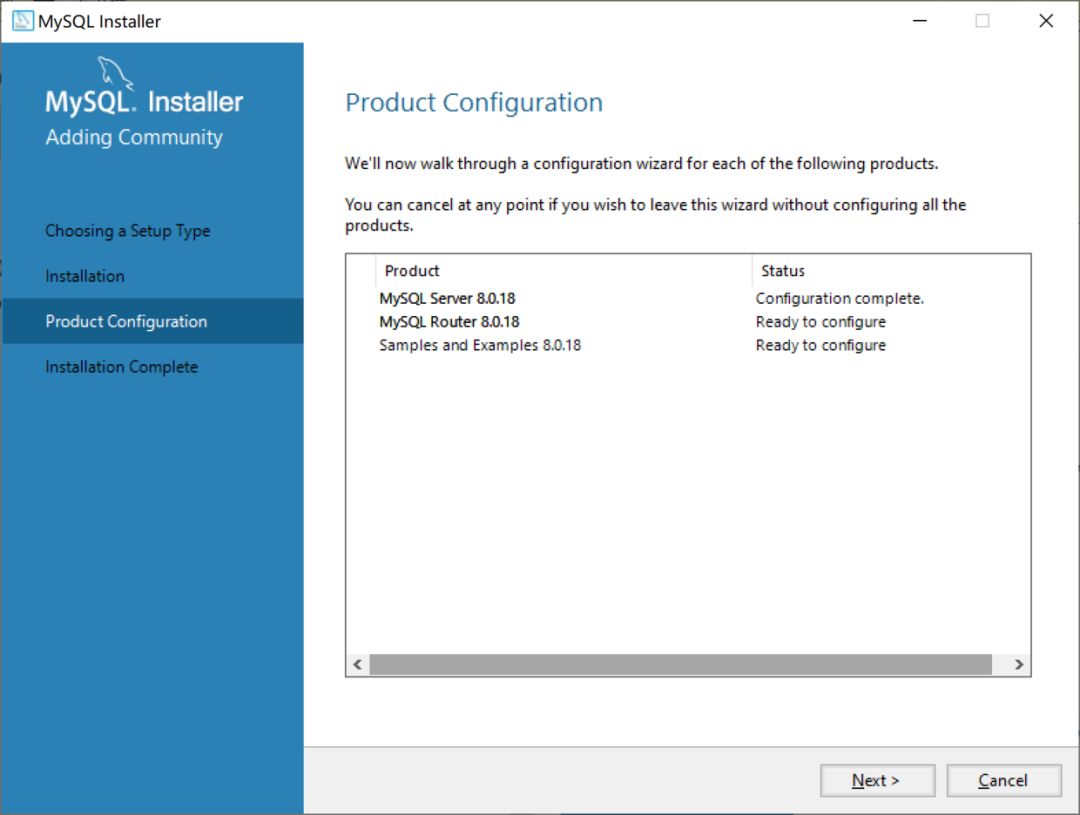
直接默认点finish
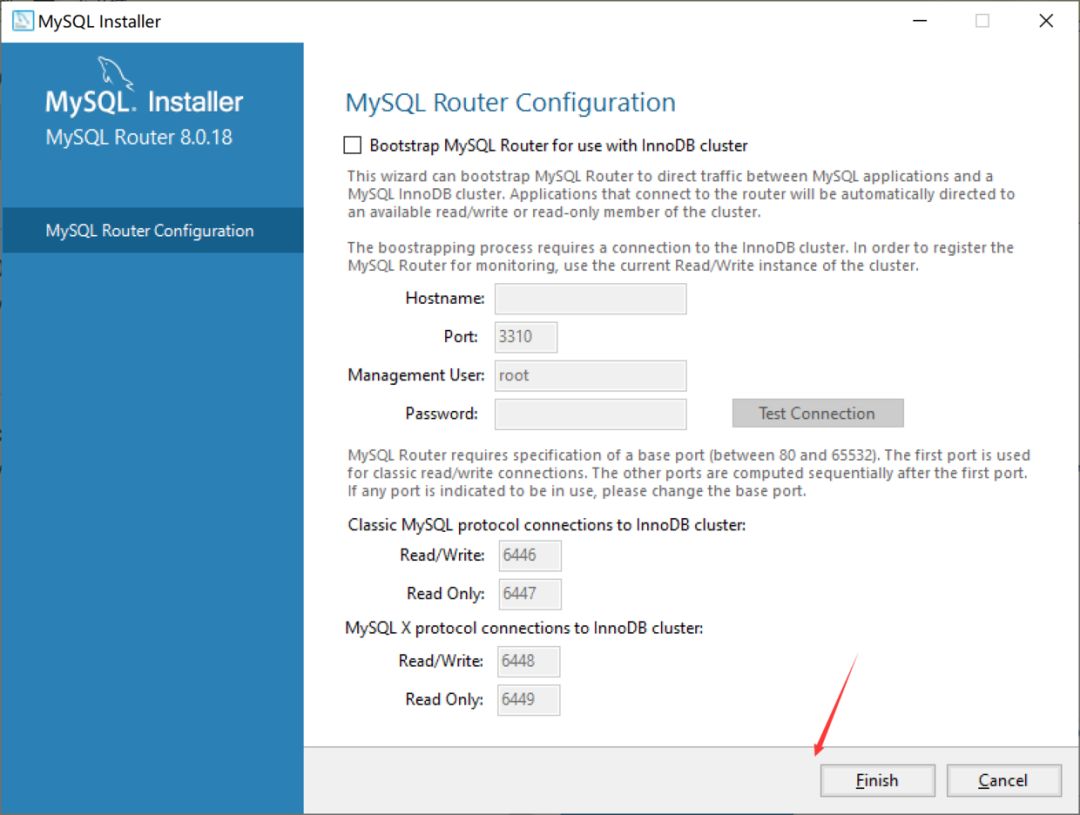
输入刚才设置的密码,点击check,正确就会看到提示,然后点击next
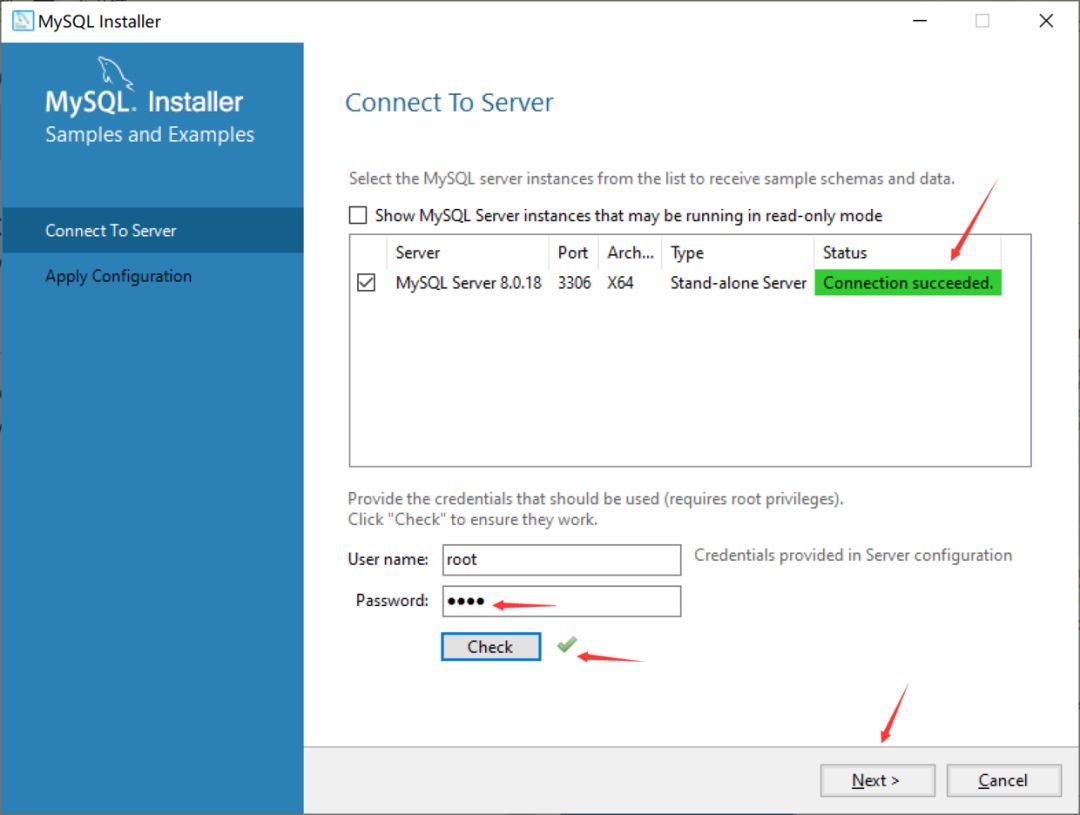
点击excute,没问题点击finish
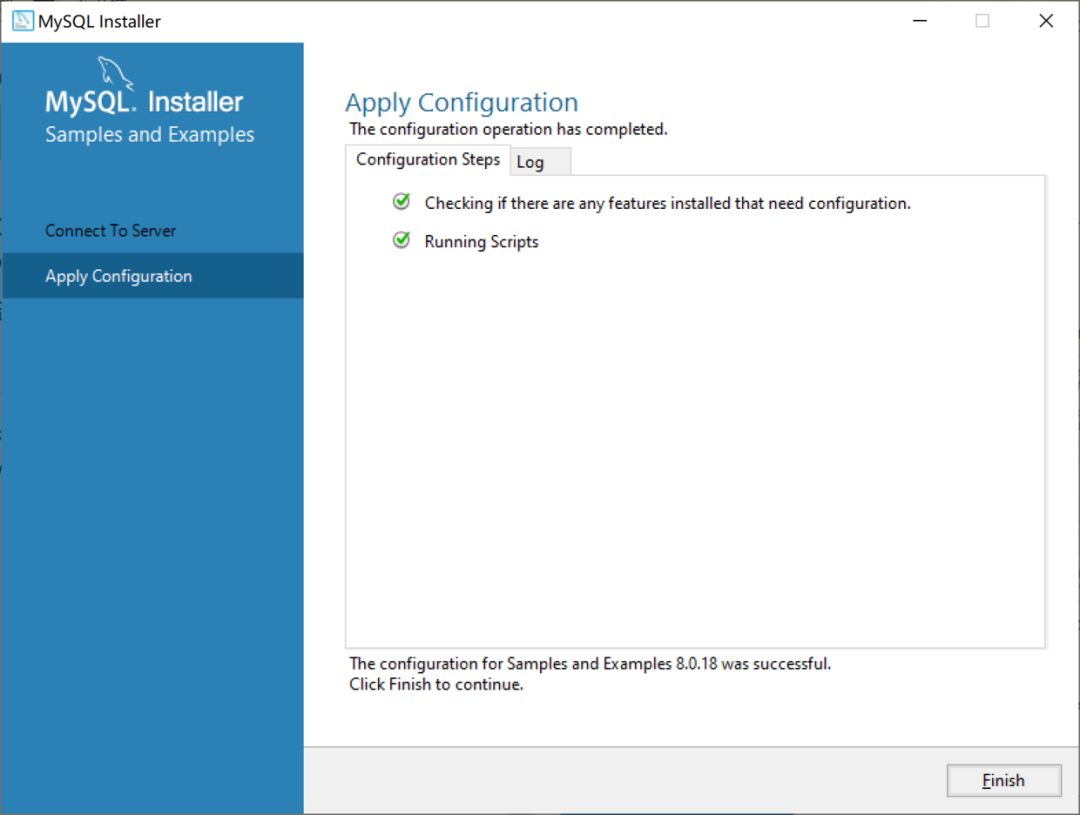
直接下一步
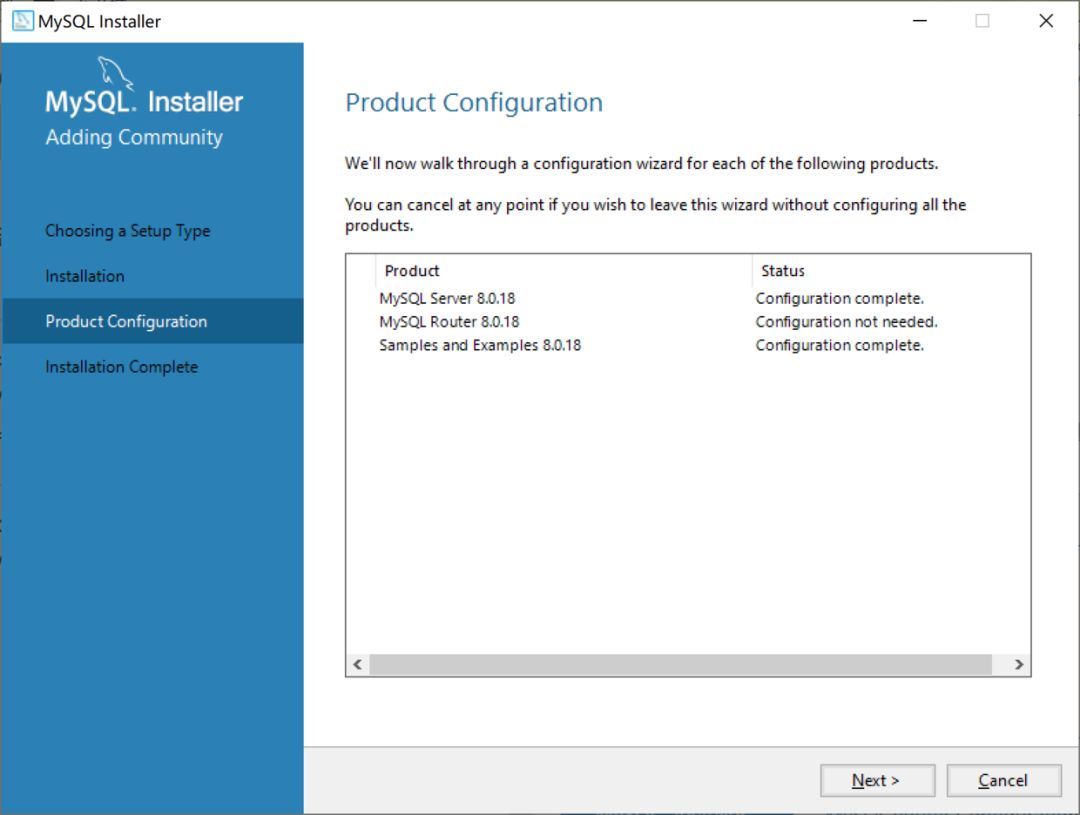
到这里就安装完成了
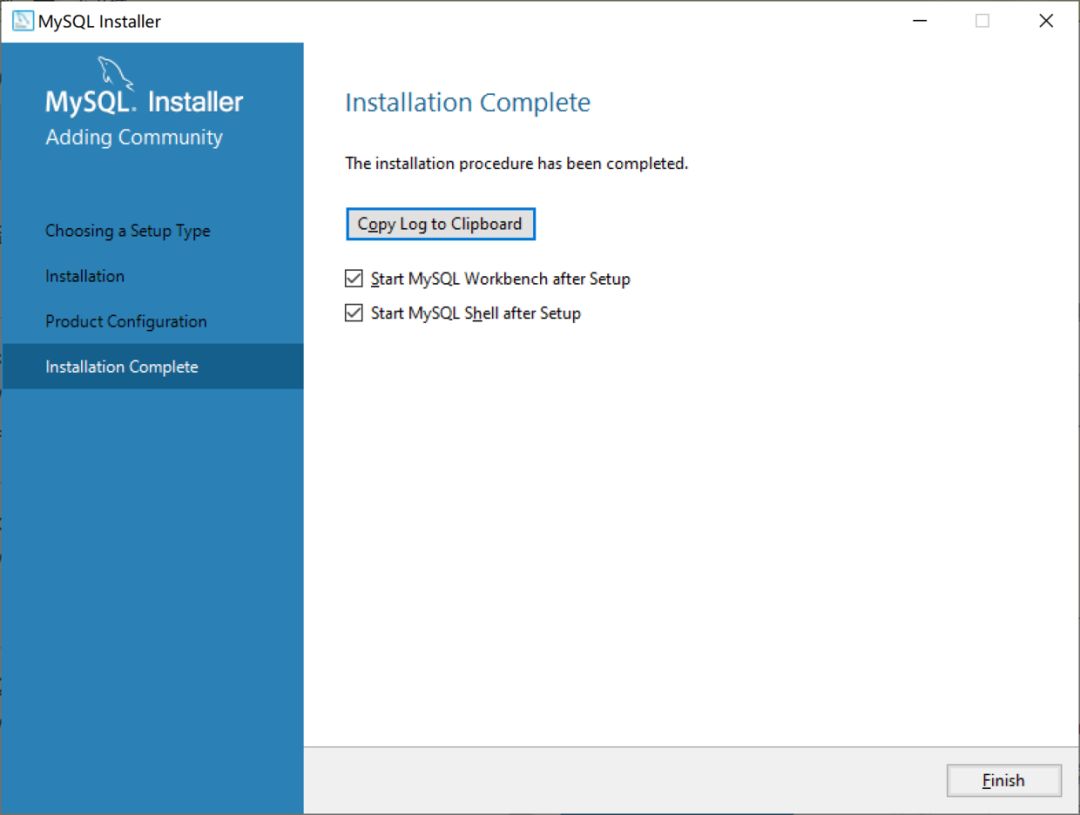
测试
安装后测试一下是否安装成功
打开图中标注的软件(在安装的最后一步,有两个勾,其中一个就是打开这个软件root
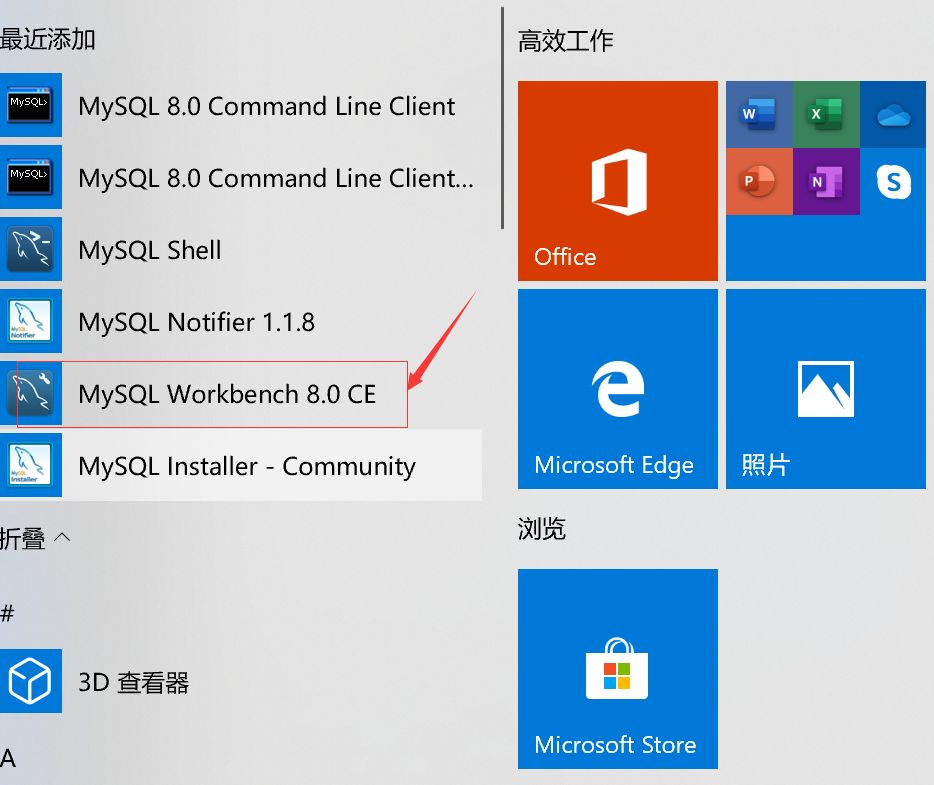
点击root用户
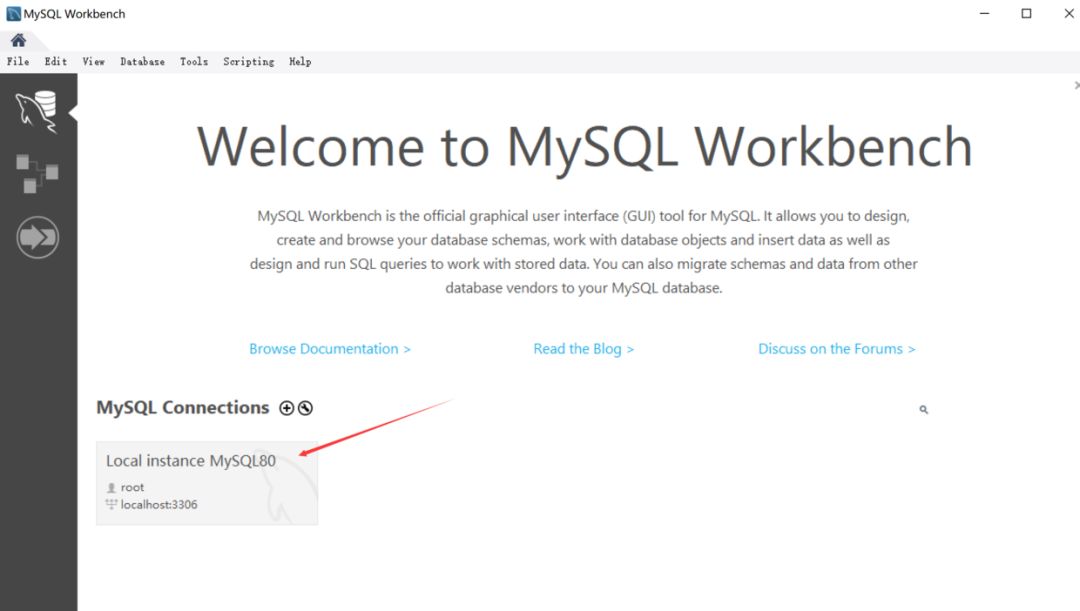
输入我们刚才设置的密码
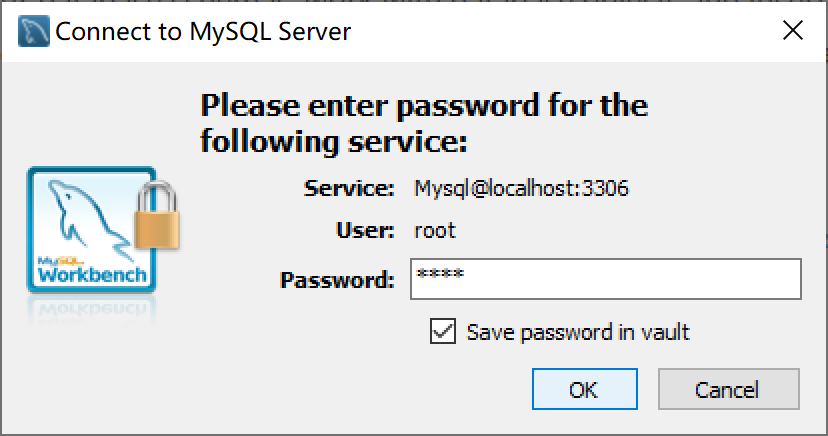
密码输入正确,看到这里就表示mysql服务正常,安装成功了。在这里可以看到我们数据库的一些信息。
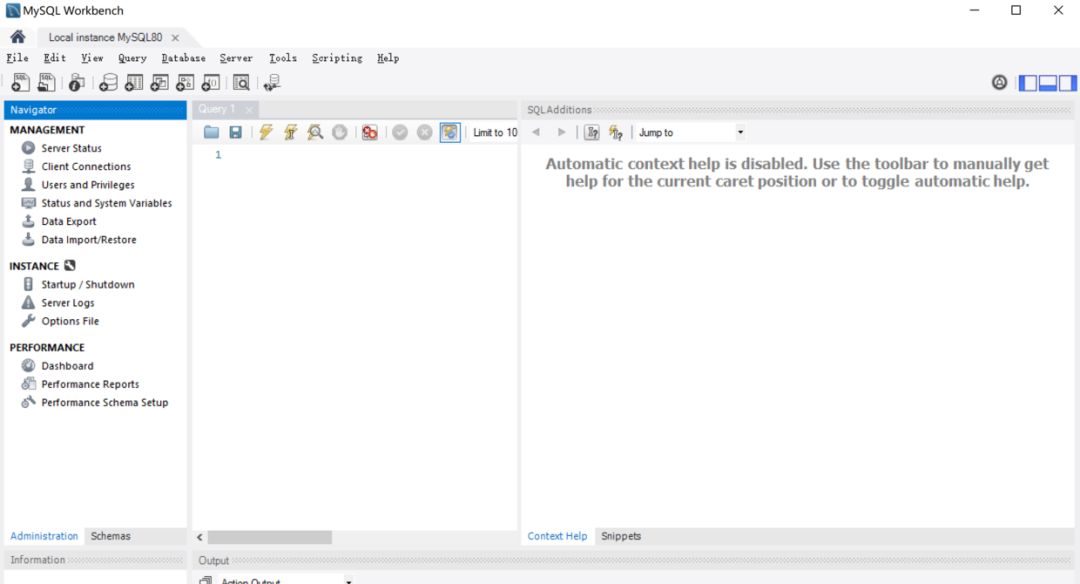
点击这个图标,可以用命令行操作数据库
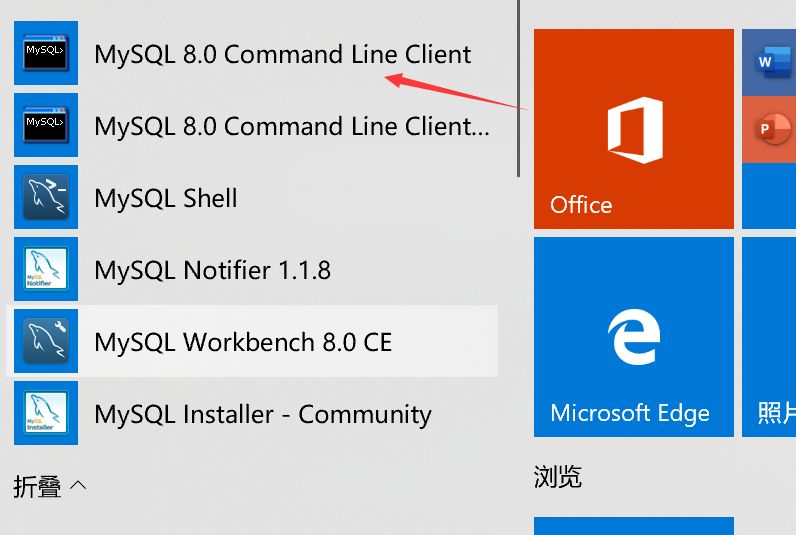
进去后输入密码就可以了
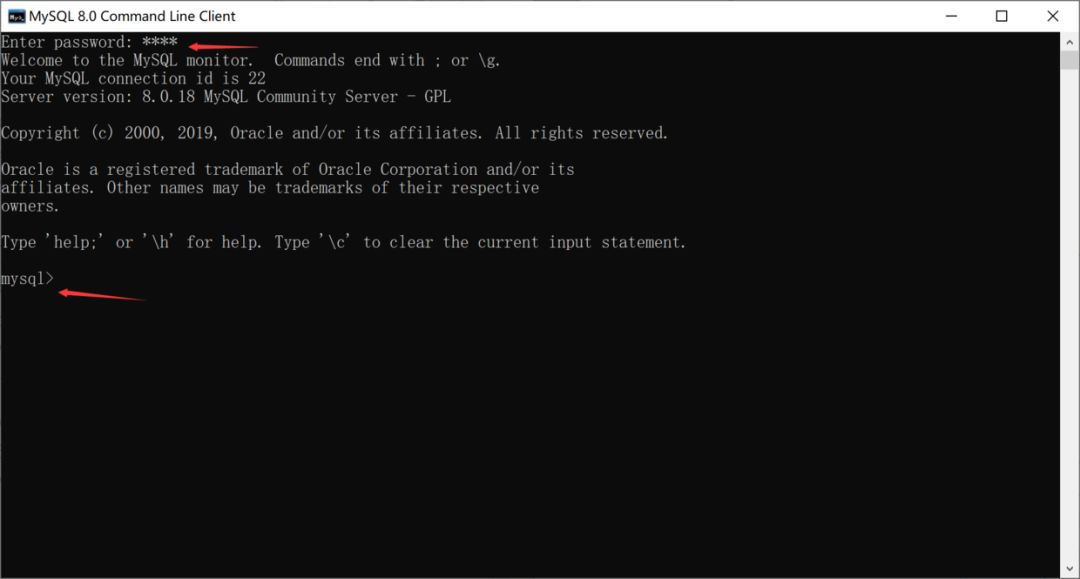
总结
我安装的mysql是最新的版的,其它版本在安装步骤上可能有一点区别,但是主要的设置是差不多的。mysql的安装就介绍到这了,后面将介绍工具的安装。






